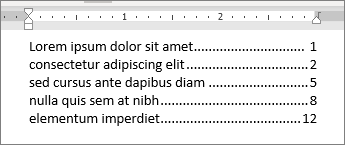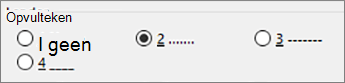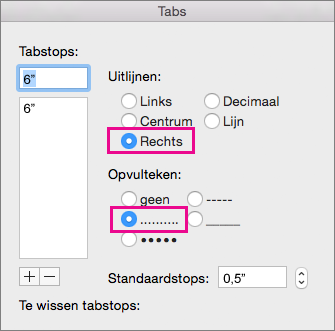De ruimte tussen tabbladen kan punten, streepjes of andere 'koptekens' weergeven om informatie uit te lijnen.
Tab-leidertekens toevoegen
-
Selecteer Indeling of Pagina-indeling.
-
Selecteer het startprogramma voor het dialoogvenster Alinea
-
Tabstop in inches toevoegen.
-
Selecteer de optie Uitlijning . Standaard is ingesteld op links.
-
Selecteer de optie voor opvulteken die u wilt weergeven onder Leider.
-
Klik op OK.
U kunt nu vermeldingen toevoegen en wanneer u op Tab drukt, wordt er een regel weergegeven met de tekens die u kiest. De opmaak wordt aan elke nieuwe regel toegevoegd tot u het opvulteken wijzigt. Als u de opmaak wilt wijzigen zodat er geen opvulteken wordt weergegeven, volgt u deze stappen en kiest u geen onder Opvulteken.
De ruimte tussen tabs kan worden gevuld met stippellijnen, streepjes of andere 'opvul'-tekens om duidelijk te maken welke informatie bij elkaar hoort.
Tab-leidertekens toevoegen
-
Ga naar Tabbladen > opmaken.
-
Selecteer het tabblad om opvultekens toe te voegen.
-
Selecteer een uitlijning.
-
Selecteer de optie Voorvulteken onder Leider die u wilt weergeven.
-
Selecteer OK.
U kunt nu vermeldingen toevoegen en wanneer u op Tab drukt, wordt er een regel weergegeven met de tekens die u kiest. De opmaak wordt aan elke nieuwe regel toegevoegd tot u het opvulteken wijzigt. Als u de opmaak wilt wijzigen zodat er geen opvulteken wordt weergegeven, volgt u deze stappen en kiest u geen onder Opvulteken.
De ruimte tussen tabbladen kan punten, streepjes of andere 'koptekens' weergeven om informatie uit te lijnen.
Tab-leidertekens toevoegen
-
Selecteer Indeling.
-
Selecteer het startprogramma voor het dialoogvenster Alinea
-
Tabstop in inches toevoegen.
-
Selecteer de optie Uitlijning . Standaard is ingesteld op links.
-
Selecteer de optie voor opvulteken die u wilt weergeven onder Leider.
-
Klik op OK.
U kunt nu vermeldingen toevoegen en wanneer u op Tab drukt, wordt er een regel weergegeven met de tekens die u kiest. De opmaak wordt aan elke nieuwe regel toegevoegd tot u het opvulteken wijzigt. Als u de opmaak wilt wijzigen zodat er geen opvulteken wordt weergegeven, volgt u deze stappen en kiest u geen onder Opvulteken.
Opmerking: U kunt meer dan een type opvulteken gebruiken als er meerdere tabs zijn. Selecteer elk tabblad in het vak Tabstoppositie en selecteer een ander opvulteken.
Zie ook
Decimale tabs gebruiken om getallen met een decimaalteken uit te lijnen